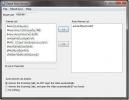Ako aktualizovať prihlasovacie údaje pre sieťové umiestnenie v systéme Windows 10
V systéme Windows 10 môžete mapovať jednotky a priečinky, aby k nim bolo možné pristupovať jediným kliknutím z Prieskumníka súborov. Za účelom mapovania a umiestnenie v sieti, samotné umiestnenie musí mať základné zabezpečenie, t. j. musí byť chránené heslom. Pri mapovaní miesta musíte zadať heslo, ktoré vám umožní prístup k danému miestu, a môžete si zvoliť, aby si ho Windows 10 pamätal, alebo sa vás vždy opýtať. Ak potrebujete aktualizovať prihlasovacie údaje pre sieťové umiestnenie, môžete to urobiť pomocou správcu poverení systému Windows.
Aktualizujte sieťové poverenia v systéme Windows 10
Otvorte Ovládací panel a prejdite na Používateľské účty. Vyberte Správca poverení. Prípadne otvorte program Prieskumník a na paneli s umiestnením zadajte nasledujúce položky a klepnite na Enter. V okne, ktoré sa otvorí, kliknite na možnosť Správca poverení.
Ovládací panel \ Používateľské účty
V okne Správca poverení kliknite na položku „Poverenia systému Windows“ a v časti „Poverenia systému Windows“ sa zobrazí zoznam mapovaných sieťových umiestnení.

Kliknite na priečinok, ktorý chcete upraviť, napr. Mám priečinok z môjho MacBooku mapovaný na môj počítač so systémom Windows 10 a jeho meno je uvedené v zozname poverení systému Windows. Ak chcem zmeniť heslo pre toto miesto, kliknem na MacBook.
Pod vybratou položkou / miestom sa zobrazí možnosť „Upraviť“. Kliknite naň a na ďalšej obrazovke môžete zadať nové používateľské meno a heslo pre prístup k umiestneniu. Uistite sa, že kliknete na tlačidlo Uložiť. Mali by ste vedieť, že akonáhle aktualizujete, t. J. Prepíšete staré prihlasovacie informácie, nebudete ich môcť obnoviť.

Pri ďalšom prístupe k sieťovému umiestneniu sa na pripojenie použije aktualizované používateľské meno a heslo.
Ak nemáte záujem o aktualizáciu prihlasovacích informácií a namiesto toho by ste chceli, aby ste dostali výzvu systému Windows 10 Ak ho chcete zadať pri každom prístupe k určitému miestu, môžete ho jednoducho z poverenia odstrániť Manažér. Miesto bude stále zmapované a bude sa stále zobrazovať v programe Prieskumník, ale keď sa k nemu pokúsite dostať, požiada vás o používateľské meno a heslo. Výzva na autentifikáciu bude mať možnosť zapamätať si zadané informácie. Ak ho nezačiarknete, budete vyzvaní na jeho opätovné zadanie pri najbližšom prístupe k miestu.
Aktualizované prihlasovacie údaje by mali fungovať automaticky, aj keď v zriedkavých prípadoch, v závislosti od umiestnenia v sieti pokúšate sa o prístup a bezpečnostné nastavenia, ktoré má, možno budete musieť odstrániť polohu a zmapovať ju všade znova.
Vyhľadanie
Posledné Príspevky
Čo je OpenDNS? Na urýchlenie prehľadávania webu použite OpenDNS IP
V tomto príspevku budeme diskutovať o nasledujúcich bodoch:Čo je to...
DisplayFusion je kompletný správca duálneho monitora pre Windows
Všetci sme začali pracovať na našich počítačoch na jednej obrazovke...
Prijímať hovory Skype automaticky z vybraných kontaktov (párne videohovory)
Skype má zabudovanú možnosť automaticky prijímať prichádzajúce hovo...